Wix Stores: aggiungere l'app Kudobuzz Reviews
2 min
Fai sapere ai clienti cosa pensano gli altri acquirenti dei tuoi prodotti e del tuo sito pubblicando recensioni. Le recensioni possono essere aggiunte alle pagine dei prodotti con l'app Kudobuzz Reviews.
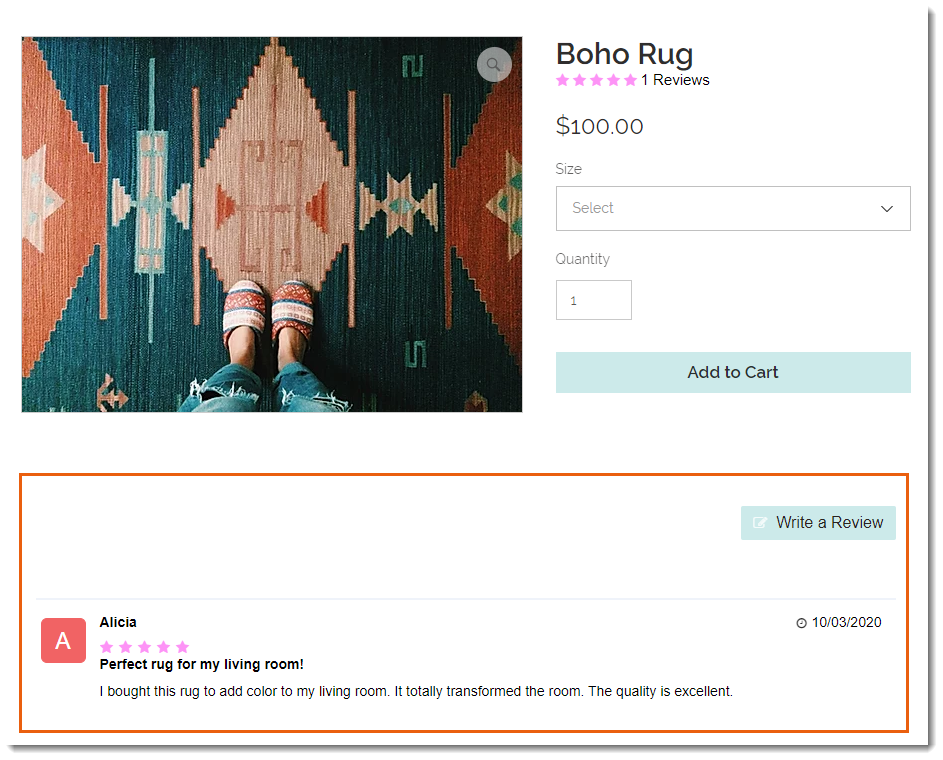
Aggiungere l'app Kudobuzz al tuo sito
Puoi aggiungere l'app Kudobuzz Reviews al tuo sito dal Wix App Market. Durante la configurazione, potrai selezionare dove mostrare i tasti per le recensioni e le recensioni che hai già ricevuto.
Editor Wix
Editor Studio
- Clicca su Aggiungi app
 sul lato sinistro dell'Editor
sul lato sinistro dell'Editor - Cerca l'app Kudobuzz nella barra di ricerca
- Clicca su Aggiungi al sito
- Controlla le autorizzazioni e clicca su Accetta e aggiungi
Scopri di più su come configurare l'app Kudobuzz Reviews nel Centro di assistenza Kudobuzz.

